win11点键盘弹出 Win11如何关闭自动弹出的屏幕键盘
更新时间:2024-05-06 13:54:44作者:yang
Win11作为微软最新发布的操作系统版本,在界面设计和功能上有很多新的改进和创新,其中之一就是在触摸设备上自动弹出的屏幕键盘功能。对于一些用户来说,这一功能可能十分便利,但也有一部分用户觉得它的自动弹出有时候会干扰到他们的正常操作。针对这个问题,Win11又提供了哪些关闭自动弹出屏幕键盘的方法呢?本文将为大家详细介绍Win11如何关闭自动弹出的屏幕键盘,帮助大家更好地使用这一操作系统。
具体步骤:
1.进入Win11系统桌面上,点击开始选择设置进入。
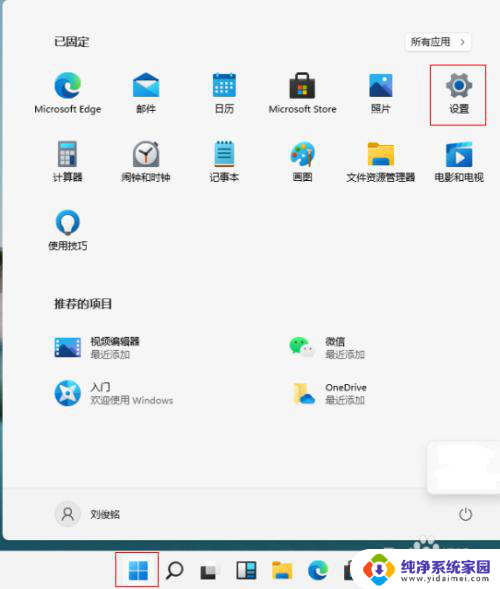
2.在设置界面,点击时间和语言进入。
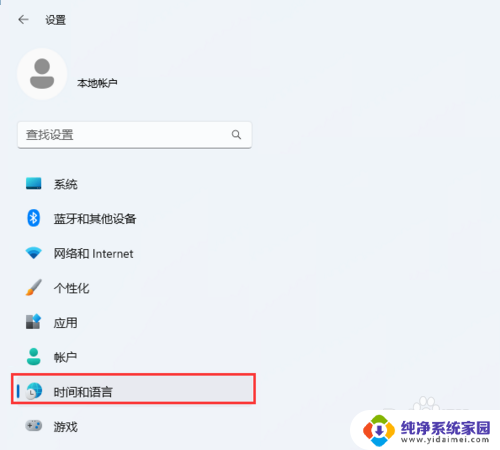
3.进入时间和语言界面,点击输入进入。
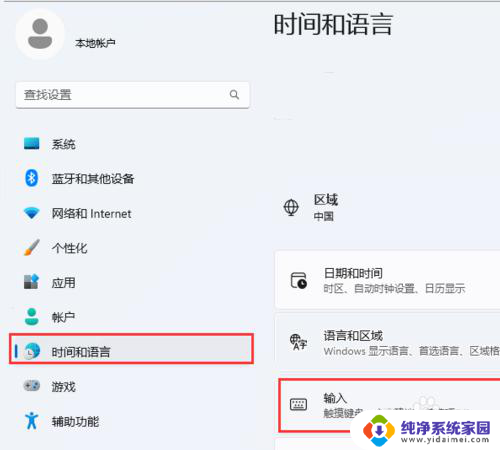
4.在输入页面,点击触摸键盘进入。

5.在展开触摸键盘根目录下,勾选掉未连接键盘时显示触摸键盘即可。
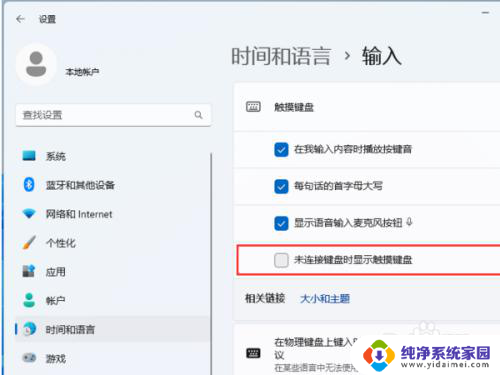
以上就是Win11点键盘弹出的全部内容,如果您遇到这种情况,可以按照以上方法来解决,希望对大家有所帮助。
win11点键盘弹出 Win11如何关闭自动弹出的屏幕键盘相关教程
- win11锁屏的键盘怎么关 Win11怎样停止自动弹出屏幕键盘
- win11打游戏会出来键盘 win11屏幕键盘自动弹出怎么调整
- win11输入密码无法移动弹出虚拟键盘 win11虚拟键盘怎么调出
- win11如何弹出 移动硬盘 Win11移动硬盘无法安全弹出的解决方法
- win11怎么安全弹出移动硬盘 移动硬盘无法安全弹出Win11的解决方案
- win11笔记本键盘怎么关闭 Windows 11如何禁用屏幕键盘
- win11禁止软件弹出消息 PP软件如何关闭消息弹窗提醒
- win11弹出窗口阻止程序怎么关闭 Windows11的Edge浏览器如何关闭阻止窗口弹出功能
- win11没键盘怎么调出软键盘 Win11如何在桌面上打开虚拟键盘
- win11屏幕老是游戏弹窗广告 Windows11广告弹窗关闭技巧
- win11如何关闭协议版本6 ( tcp/ipv6 ) IPv6如何关闭
- win11实时防护自动开启 Win11实时保护老是自动开启的处理方式
- win11如何设置网页为默认主页 电脑浏览器主页设置教程
- win11一个屏幕分四个屏幕怎么办 笔记本如何分屏设置
- win11删除本地账户登录密码 Windows11删除账户密码步骤
- win11任务栏上图标大小 win11任务栏图标大小调整方法